Verwalten der Adressliste
Sie können mit dem Remote UI die Adresslisten verwalten, indem Sie Vorgänge wie das Speichern neuer Adressen, das Bearbeiten von Adressen und das Ändern der Namen der Adresslisten durchführen. Im Folgenden finden Sie eine Übersicht zu den Adressen, die verwaltet werden können.
Gruppieren
Sie können mehrere Adressen in einer einzigen Gruppenadresse zusammenfassen.
Sie können E-Mail-Adressen speichern.
Fax
Sie können Faxnummern speichern.
I-Fax
Sie können I-Fax-Adressen speichern.
Datei
Sie können die Informationen zum Speichern gescannter Dokumente auf dem Dateiserver (z. B. das Protokoll, den Hostnamen und Pfadnamen des Zielordners) speichern.
|
WICHTIG
|
|
Faxadressen können nur verwaltet werden, wenn eine Faxkarte installiert ist.
|
|
HINWEIS
|
|
Die Verfahren der Adresslistenverwaltung entsprechen denen, die Sie über das Bedienfeld des Systems zur Verfügung haben, indem Sie nacheinander die Tasten
 → [Empfänger einstellen] berühren. Nähere Informationen zur Verwendung des Bedienfelds zur Adresslistenverwaltung finden Sie im Abschnitt "Empfänger speichern". → [Empfänger einstellen] berühren. Nähere Informationen zur Verwendung des Bedienfelds zur Adresslistenverwaltung finden Sie im Abschnitt "Empfänger speichern". |
Verwenden einer Adressliste
1.
Klicken Sie auf [Adressbuch] → Wählen Sie die Adressliste aus, deren Einstellungen Sie ändern möchten.
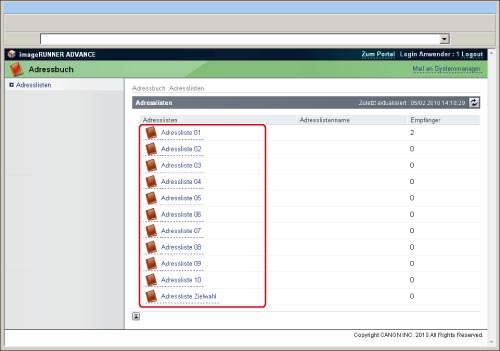
Sie können auch auf [ ] (Adressliste) neben dem Namen der Adressliste klicken, um die Liste der Adressen anzuzeigen.
] (Adressliste) neben dem Namen der Adressliste klicken, um die Liste der Adressen anzuzeigen.
 ] (Adressliste) neben dem Namen der Adressliste klicken, um die Liste der Adressen anzuzeigen.
] (Adressliste) neben dem Namen der Adressliste klicken, um die Liste der Adressen anzuzeigen.Ist die Adressliste mit einer PIN geschützt, werden Sie in einem Dialogfeld zum Eingeben der PIN aufgefordert. Geben Sie die PIN ein → Klicken Sie auf die Taste [OK].
|
HINWEIS
|
|
Ist die Verwaltung per Zugangsnummer aktiviert, werden nur die Adressen ohne Zugangsnummer angezeigt. Wenn Sie auch Adressen mit Zugangsnummer anzeigen möchten, geben Sie unter [Zugangsnummer] die Zugangsnummer ein → Klicken Sie auf [Anzeige]. Klicken Sie zum ausschließlichen Anzeigen von Adressen ohne Zugangsnummer auf [Anzeige], ohne eine Zugangsnummer einzugeben.
Hinweise zum Einstellen der Verwaltung per Zugangsnummer finden Sie in den Abschnitten "Definieren von Empfängern per Adressbuch (Lokal)","Definieren von Empfängern per Adressbuch (Remote)", und "Senden/Empfangen eines Faxdokuments".
Wenn Sie nur einen bestimmten Adresstyp anzeigen möchten, klicken Sie auf die Auswahlliste <Typ>, wählen Sie den gewünschten Adresstyp aus und klicken Sie auf [Anzeige]. Sie können auch die Anzahl der angezeigten Adressen einschränken, indem Sie den Anfangsbuchstaben der Adresse aus der Auswahlliste <Initial> auswählen und auf [Anzeige] klicken. Bei Auswahl von [Alle] werden alle gespeicherten Adressen angezeigt.
Wenn Sie [Adressliste Zielwahl] wählen, klicken Sie auf die Auswahlliste <Listennummer> → Wählen Sie die gewünschte Zielwahltastennummer aus.
|
2.
Ändern Sie die Einstellungen des ausgewählten Adressbuchs oder wählen Sie eine Aktion aus, die für eine Adresse ausgeführt werden soll.
Ändern des Namens einer Adressliste:
Klicken Sie auf [Adresslistenname speichern...].
|
HINWEIS
|
|
Diese Schaltfläche wird nicht angezeigt, wenn Sie [Adressliste Zielwahl] wählen.
|
Geben Sie den neuen Namen für die Adressliste ein → Klicken Sie auf [OK].
Speichern einer Adresse:
Klicken Sie auf [Neuen Empfänger speichern].
|
HINWEIS
|
|
Diese Schaltfläche wird nicht angezeigt, wenn Sie [Adressliste Zielwahl] wählen.
|
Wählen Sie den zu speichernden Adresstyp → Geben Sie die nötigen Informationen ein → Klicken Sie auf [OK].
Ist der Empfänger eine E-Mail- oder I-Fax-Adresse, können Sie durch Auswahl von [Geteilte Daten] Daten in mehrere Dateien aufteilen und so sicherstellen, dass die Daten nicht zu groß für die Übertragung an den Empfänger sind.
Speichern einer Gruppenadresse:
Klicken Sie auf [Neue Gruppe speichern...].
|
HINWEIS
|
|
Diese Schaltfläche wird nicht angezeigt, wenn Sie [Adressliste Zielwahl] wählen.
|
Geben Sie den Gruppennamen unter [Gruppenname] ein → Klicken Sie auf [Empfänger wählen] für <Teilnehmerliste>.
Aktivieren Sie die Kontrollkästchen für alle Adressen, die Sie der Gruppe hinzufügen möchten → Klicken Sie auf [OK].
Prüfen Sie die Einstellungen → Klicken Sie auf [OK].
Wählen Sie zum Entfernen einer Adresse aus der Teilnehmerliste die betreffende Adresse aus → Klicken Sie auf [Löschen].
Verschieben einer Adresse:
Aktivieren Sie das Optionsfeld neben dem Adressnamen → Klicken Sie auf [In eine andere Adressliste verschieben].
|
HINWEIS
|
|
Diese Schaltfläche wird nicht angezeigt, wenn Sie [Adressliste Zielwahl] wählen.
|
Wählen Sie die gewünschte Zieladressliste → Klicken Sie auf [OK].
Löschen einer Adresse:
Aktivieren Sie das Optionsfeld neben dem Adressnamen → Klicken Sie nacheinander auf [Empfänger löschen] → [OK].
|
WICHTIG
|
|
Nach dem Löschen einer Adresse kann sie nicht wieder abgerufen werden.
|
Bearbeiten der Details einer Adresse:
Klicken Sie auf den Adressennamen.
Sie können stattdessen auch auf das Symbol links neben dem Adressennamen klicken, um die Adressdetails anzuzeigen.
Bei Auswahl von [Adressliste Zielwahl] können Sie durch Klicken auf die Zielwahltastennummer einer Adresse die Details anzeigen.
Klicken Sie auf [Details/Bearbeiten].
Nehmen Sie die nötigen Änderungen vor → Klicken Sie auf [OK].
Aufteilen von Daten
Wählen Sie [Geteilte Daten], um sicherzustellen, dass der Umfang der gesendeten Daten nicht zu groß wird, indem Sie die Daten für eine E-Mail- oder I-Fax-Sendung in mehrere Teile aufteilen.
Ändern eines Passworts
Sie können das Passwort nur ändern, wenn Sie [Passwort ändern] für ein Serverziel auswählen.
|
HINWEIS
|
|
Sie können das Passwort nur festlegen oder ändern, wenn Sie eine Dateiserveradresse ausgewählt haben.
|
Speichern einer neuen Adresse mit einer Zielwahltaste, die nicht in [Adressliste Zielwahl] gespeichert ist:
Klicken Sie auf [Nicht gespeichert] in der Anzeige <Adressliste Zielwahl>.
Sie können die Anzeige zum Speichern eines neuen Empfängers auch anzeigen, indem Sie auf die Zahl links von [Nicht gespeichert] klicken.
Wenn Sie die Zielwahltasten 19 bis 200 belegen möchten, klicken Sie in der Auswahlliste auf die zu speichernde Nummer → Klicken Sie auf [Anzeige].
Wählen Sie den zu speichernden Adresstyp → Geben Sie die nötigen Informationen ein → Klicken Sie auf [OK].
|
HINWEIS
|
|
Die Funktionen zur Adressbuchverwaltung, die Ihnen mit dem Remote UI zur Verfügung stehen, entsprechen denen, die Sie über [Empfänger einstellen] (<Einstellungen/Speicherung>) auf dem Bedienfeld des Systems aufrufen können.
|